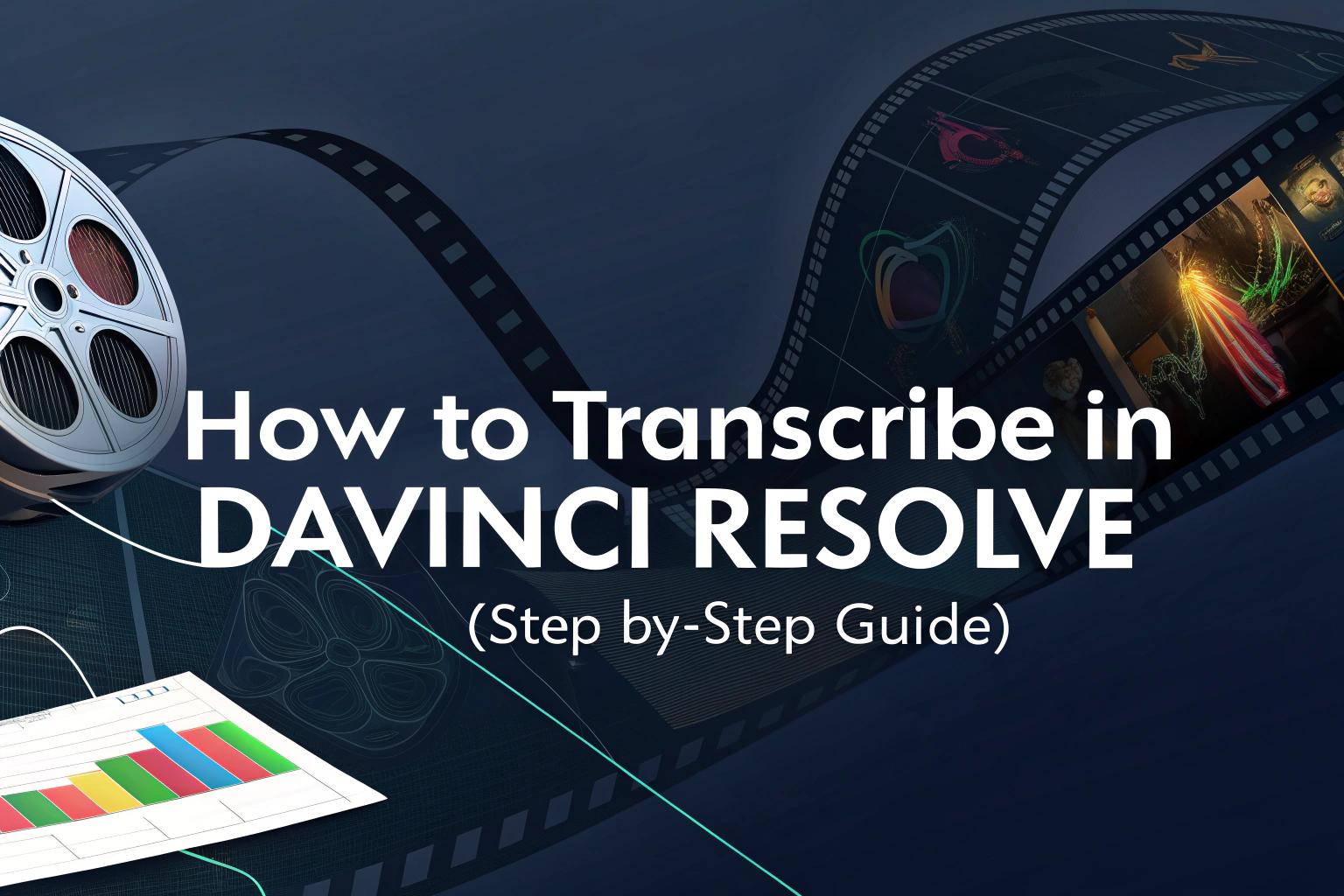إذا كنت تتساءل عما إذا كان بإمكانك النسخ في DaVinci Resolve، فالإجابة هي نعم. بدءًا من الإصدار 18.5، قدم DaVinci Resolve ميزة النسخ المدمجة التي تتيح لك إنشاء ترجمات تلقائيًا من مساراتك الصوتية. هذا يجعل من السهل تحويل الكلمات المنطوقة إلى نص مباشرة داخل سير عمل التحرير الخاص بك.
ما هو النسخ في DaVinci Resolve؟
النسخ في DaVinci Resolve هو عملية تحويل الكلام من مقاطعك إلى نص على الشاشة. وباستخدام مولد الترجمة القائم على الذكاء الاصطناعي في البرنامج، يمكن للمحررين إنتاج التعليقات أو النصوص بسرعة دون مغادرة البرنامج. يؤدي ذلك إلى تبسيط سير العمل وإلغاء الحاجة إلى كتابة الحوار يدويًا.
كيفية نسخ الصوت في برنامج DaVinci Resolve
الطريقة 1: النسخ مباشرةً من مجموعة الوسائط
واحدة من أسرع الطرق لإنشاء النصوص في DaVinci Resolve هي البدء مباشرة من مجمع الوسائط. هذا الخيار مثالي عندما تريد إعداد الترجمة قبل تحرير مقطعك على الخط الزمني.
خطوات النسخ من مجموعة الوسائط:
- افتح مجموعة الوسائط - في DaVinci Resolve، حدد موقع لوحة تجمع الوسائط حيث يتم تخزين الملفات المستوردة.
- اختر مقطعاً - انقر بزر الماوس الأيمن على مقطع الصوت أو الفيديو الذي تريد نسخه.
- بدء النسخ - من قائمة السياق، اختر النسخ الصوتي ثم انقر فوق النسخ.
- انتظار المعالجة - سيظهر شريط تقدم أثناء معالجة Resolve للملف. قد يستغرق ذلك بضع دقائق حسب أداء حاسوبك وطول المقطع.
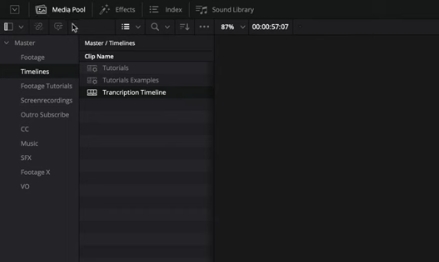
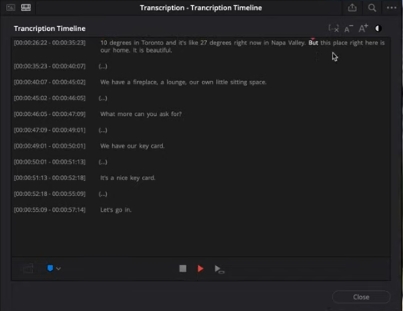
هذه الطريقة مفيدة بشكل خاص إذا كنت بحاجة إلى تحويل الصوت إلى نص التحويل في وقت مبكر من سير عملك.
الطريقة 2: النسخ من الجدول الزمني باستخدام أدوات الذكاء الاصطناعي
إذا كنت تقوم بالتحرير بالفعل على المخطط الزمني، يمكنك استخدام خاصية DaVinci Resolve أدوات النسخ المدعومة بالذكاء الاصطناعي لإنشاء ترجمات مباشرةً من التسلسل الخاص بك.
خطوات النسخ من الجدول الزمني:
- انتقل إلى الجدول الزمني - تأكد من أنك تعمل على تحرير الصفحة مع وضع الوسائط الخاصة بك على الخط الزمني.
- الوصول إلى أدوات الذكاء الاصطناعي - من شريط القائمة العلوي، انقر على الجدول الزمني.
- إنشاء ترجمات مصاحبة - اختر أدوات الذكاء الاصطناعيثم اختر إنشاء ترجمات من الصوت.
- ضبط الإعدادات - ستظهر نافذة منبثقة. هنا، يمكنك تحديد اللغة، وتعيين الحد الأدنى لطول السطر، وتخصيص خيارات الترجمة الأخرى. بمجرد أن تصبح جاهزاً، انقر على إنشاء.
هذه الطريقة مثالية للمحررين الذين يرغبون في محاذاة العناوين الفرعية تلقائيًا مع تعديلات الخط الزمني الخاصة بهم، مما يؤدي إلى إنشاء تحويل الفيديو إلى نص النسخ داخل المشروع.
كيفية تحرير النصوص وتنقيحها
بعد توليد الترجمات، يمكنك ضبطها في مسار الترجمة. يمكنك هنا:
- تصحيح الكلمات المسموعة بشكل خاطئ.
- اضبط التوقيت لمطابقة صوت المتحدث.
- قم بتصميم النص بالخطوط والألوان وتحديد الموضع.
وهذا يضمن أن يكون النسخ النهائي دقيقاً واحترافياً.
تصدير النصوص للاستخدامات الأخرى
لا يقوم برنامج DaVinci Resolve بإنشاء تعليقات فحسب، بل يمكنك أيضًا تصديرها. هذا مفيد إذا كنت تريد نسخة مستقلة للتوثيق أو الترجمة أو إعادة استخدام المحتوى.
للتصدير، انقر بزر الماوس الأيمن فوق مسار الترجمة واختر تصدير الترجمات. يمكنك حفظ الملف بتنسيقات قياسية مثل SRT أو TXT، مما يسهل استخدامه عبر منصات مختلفة.
بدائل لنسخ أكثر تقدماً
بينما يقدم DaVinci Resolve حلاً مدمجًا قويًا، قد يحتاج بعض المحررين إلى ميزات متقدمة مثل دعم اللغات المتعددة أو تحديد مكبرات الصوت أو التكامل مع أدوات أخرى. في هذه الحالات، يمكن استخدام تحويل الفيديو إلى نص برنامج أو طرف ثالث النسخ بالذكاء الاصطناعي يمكن للتطبيقات توفير المزيد من المرونة والدقة.

الأفكار النهائية
تعلُّم كيفية النسخ في DaVinci Resolve أمر بسيط وموفر كبير للوقت بالنسبة للمحررين. فببضع نقرات فقط، يمكنك إنشاء ترجمات مصاحبة وتنقيحها وحتى تصديرها لاستخدامها على نطاق أوسع. سواء كنت ملتزمًا بأدوات Resolve الأصلية أو قمت بتحسين سير عملك باستخدام تطبيقات النسخ التابعة لجهات خارجية، فإن هذه الميزة تساعد على تبسيط تحرير الفيديو وتجعل المحتوى الخاص بك أكثر سهولة.